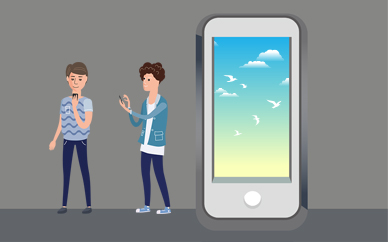图片格式怎么转换?来看看这几种方法
【转换方法一】借助图片转换器软件实现图片格式转换
这款迅捷图片转换器是我偶然发现的。它支持jpg、png、bmp等百余种图片格式进行批量互转,且转换速度很快。转换后的图片不会改变它原有的清晰度。如果小伙伴们需要转换的图片较多,也不用担心数量多导致转换效率慢的问题。

【转换步骤】
第一步:下载该软件并打开,点击【特色转换】下的【通用格式转换】,接着将需要进行格式转换的照片全都拖拽进软件中。
第二步:我们可以对图片分别设置不同的图片格式。如下图所示,在【转换为】找到自己需要的图片格式。确定好之后,点击【开始转换】即可。
【转换方法二】借助画图工具实现图片格式转换
这是电脑自带的一个系统软件。这个工具可能比较少人使用了,不过它也可以实现图片格式的转换。不过它的转换格式选择较少,且目前只支持单张操作。它的操作比较基础,来看看如何实现。
【转换步骤】
首先打开画图工具,导入图片,单击【文件】选项,找到【另存为】功能,选择好需要转换的图片格式,最后保存图片。
怎样压缩图片大小?分享好用的图片压缩方法
方法一:使用嗨格式压缩大师
演示机型:ThinkPad neo 14
系统版本:Windows 10
软件版本:嗨格式压缩大师 1.1.384.771
1、嗨格式压缩大师是一款专业的压缩软件,可以用来压缩png、jpg、jpeg、jpe、bmp、tif和tiff多种格式的图片,在电脑上打开后点击“图片压缩”功能。
2、接着添加需要压缩的图片,多张图片可以批量添加,然后在软件右侧按需选择压缩模式,如普通压缩、自定义压缩参数等。
3、最后点击“开始压缩”按钮等待软件压缩完成后,图片大小就被成功压缩变小了。
方法二:使用美图秀秀
1、美图秀秀是我们常用的一款P图软件,用它打开图片后点击“保存”按钮。
2、在打开的保存窗口中,通过滑动降低图片画质即可压缩大小。
方法三:使用画图工具
1、画图工具是Windows系统自带的,用它打开图片后点击“重新调整大小”选项。
2、在窗口中自定义水平和垂直的值,比如都将其设置为60。
3、设置后保存图片,可以看到下方的大小只有69.1KB啦。
方法四:使用Squoosh
1、Squoosh是谷歌推出的一款在线图像压缩工具,用浏览器打开后点击图片添加按钮上传图片。
2、接着网站会自动压缩图片,点击右下角的下载按钮即可将压缩好的图片保存下来。
方法五:使用Optimzilla
1、Optimzilla也是一个在线图片优化器,在浏览器中打开后点击“UPLOAD FILES”按钮上传按钮图片,或者直接将图片拖拽至网站中。
2、接着网站会自动压缩图片,如下图所示,455KB的图片被压缩到了184KB,这时候再点击“APPLY”按钮应用即可。